Многие опытные и не слишком пользователи задаются вопросом, как снять матрицу в ноутбуке, при этом не повредив и не снизив работоспособность, эффективность устройства. Данная процедура может оказаться необходимой по многим причинам: механические повреждения, заводской брак детали, желание настроить другую более точную цветопередачу и яркость. Поэтому в статье мы расскажем о процессе и нюансах, которые могут подстерегать, осложнить ход процедуры.
Подготовка к снятию матрицы ноутбука
Прежде чем приступить непосредственно к снятию и замене матрицы, мы рекомендуем произвести следующие действия.
- Очистите рабочую поверхность, настройте освещение.
- Подготовьте все необходимые инструменты, емкость для винтов и мелких деталей.
- Подготовьте новую матрицу для установки.
- Наденьте перчатки.
А теперь переходим к тому, как снять матрицу с ноутбука. Примером у нас здесь и далее будет выступать ASUS VivoBook X512D.
Снимаем матрицу на лаптопе быстро и безопасно
Далее мы вам расскажем и покажем, как снять шлейф матрицы на ноутбуке, на примере модели ASUS VivoBook X512D. Поскольку он относится к новым, то имеет безрамочную конструкцию, и это частично облегчает процесс, но при этом имеет свои нюансы.
Шаг 1: Снятие крышки
С подготовленного девайса необходимо снять крышку, чтобы обеспечить полный доступ к матрице и шлейфу. Поочередно выкручивайте все винты, не забывая складывать их в одно место, чтобы не потерять
Шаг 2: Снимаем крышку с защёлок
Перед тем, как раскрыть корпус, необходимо снять крышку с защёлок. Пинцетом либо плоской отвёрткой, подденьте края.
Затем с помощью ролика отделите крышку от корпуса.
Если вы всё сделаете правильно, то крышка почти без труда отделится от корпуса.
Шаг 3: Отключение питания
После того, как вы сняли крышку и получили доступ к внутренней начинки устройства, отключите питание. Аккумулятор выделен на фото цветом.
Подденьте отвёрткой либо пинцетом и обесточьте.
Шаг 4: Отключение шлейфа матрицы
Перед данным этапом необходимо снять защитную прокладку, на фото она выделена.
Следующее действие требует аккуратности и сосредоточенности. Подденьте шлейф и мягко потяните.
После этого открутите петли ноутбука, винты складывайте отдельно от тех, что держали крышку.
Шаг 5: Разборка крышки матрицы
Приподнимите петли, освобождённые от винтов.
Снимите нижнюю часть ноутбука.
Установите петли в удобное положение и приступайте к разборке крышки. Для этого необходимо снять накладки и открутить винты.
Шаг 6: Снятие рамки матрицы
Отделите роликом рамку от матрицы. Если до этого вы выкрутили все винты и вынули все заглушки, то эта процедура не составит труда.
Шаг 7: Снимаем винты
Матрицу удерживают четыре винта: по два сверху и снизу. Выкрутите их.
Затем удалите петли.
Шаг 8: Снятие матрицы
После того, как винты и петли выкручены, можно приступить к финальному действию.
Отсоедините и вытащите шлейф.
Удалите направляющие. Они снимаются без труда, так как крепятся на двухсторонний скотч.
Готово! Затем вы можете заняться диагностикой либо заменой этой детали.
Нюансы снятия матрицы с ноутбука
При снятии матрицы вы можете столкнуться со следующими нюансами:
-
Винты разного размера. Многие производители используют варианты разной длины, чтобы дифференцировать те, что находятся по краям корпуса от внутренних. При разборке ноутбука рекомендуем складывать их отдельно.
-
Не торопитесь при снятии крышки с защёлок. Резкие движения могут привести к поломке.
-
Рамка легко снимается сверху и снизу, но не поддаётся по бокам. Для решения этой проблемы нужно завести под край пинцет либо тонкую плоскую отвёртку, поддеть его и протянуть вдоль всей длины.
Таким образом, вы сами сможете снять матрицу в ноутбуке и поставить новую. А чтобы выбор комплектующих не занимал много времени, вы можете приобрести всё на нашем сайте. Мы осуществляем доставку до пунктов выдачи, также есть возможность вызвать курьера на дом. Оплатить заказ можно любым удобным способом — наличными или картой. Сотрудничаем с компаниями СДЭК и Boxberry. По всем возникшим вопросам вы можете обращаться в наш онлайн-чат.








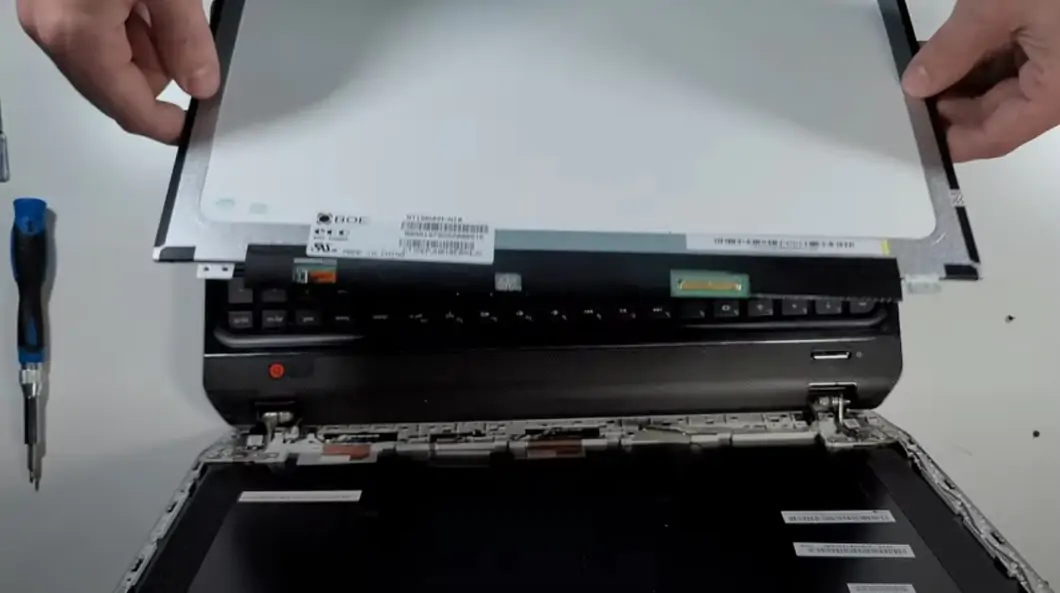

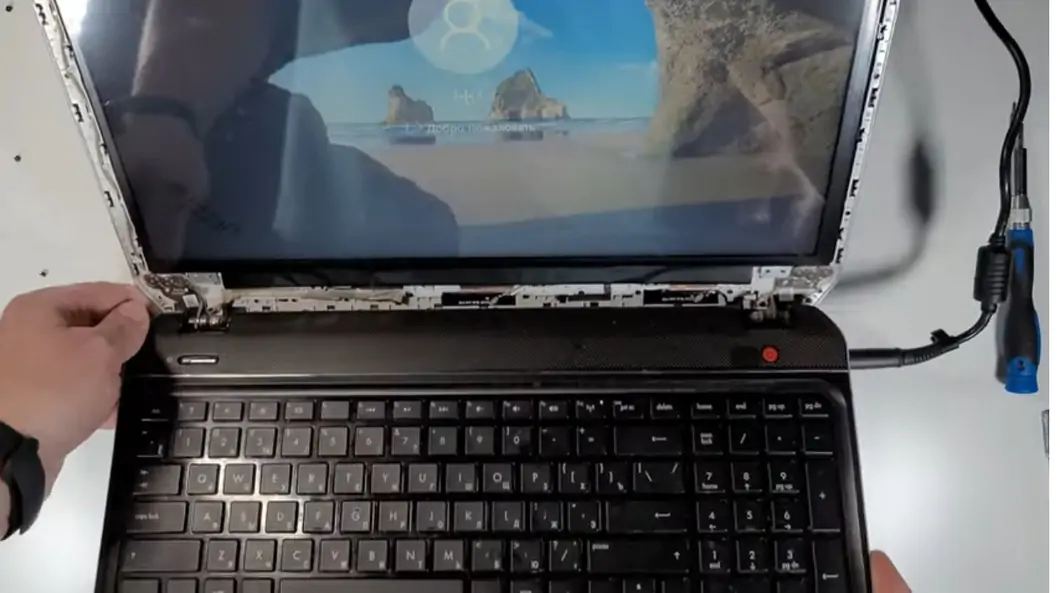
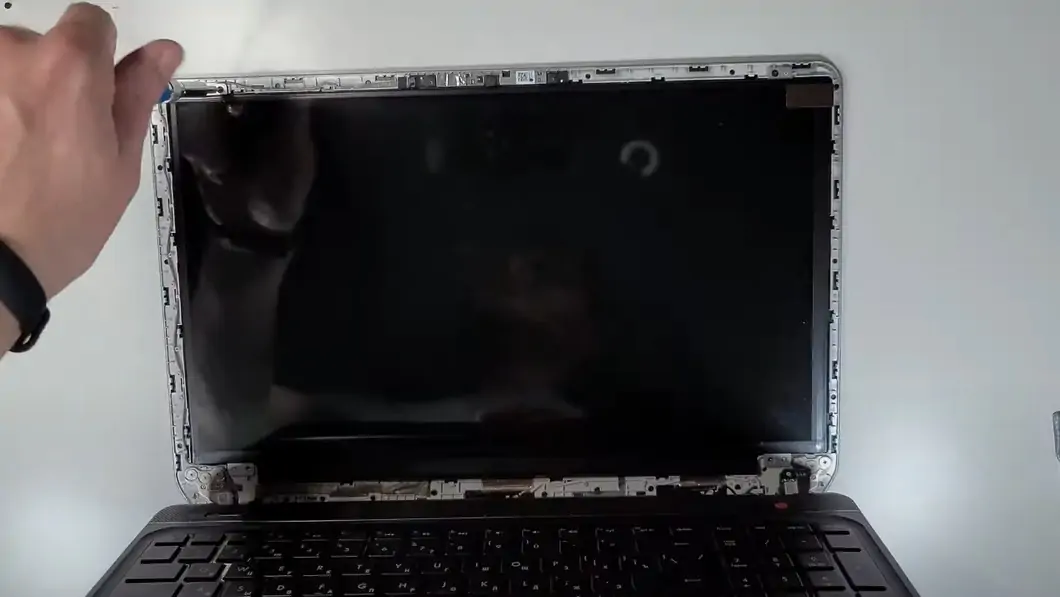
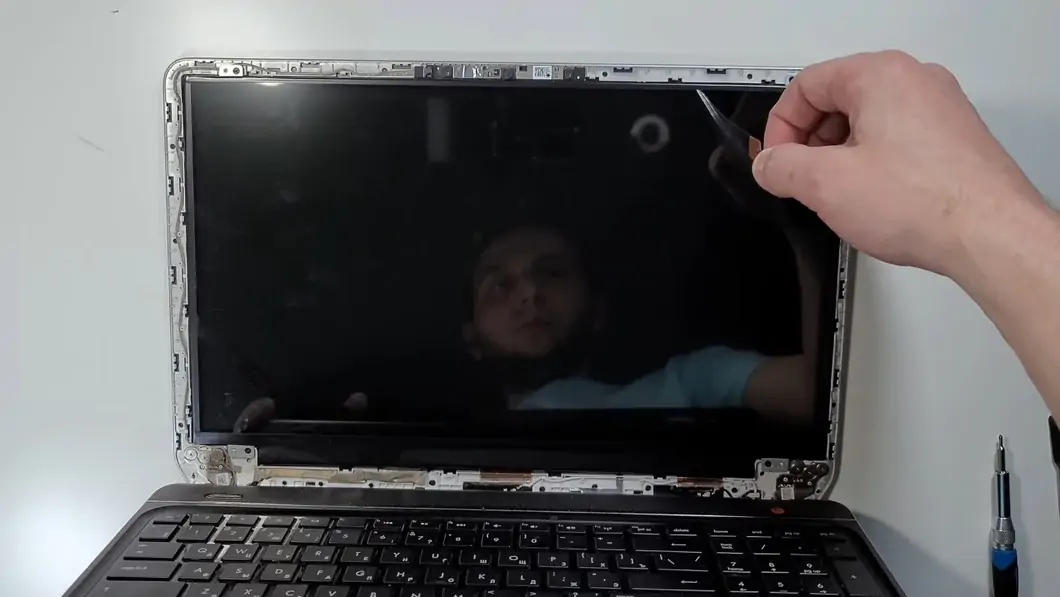









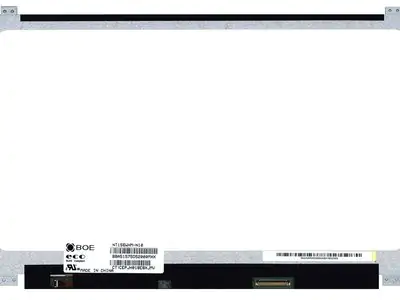
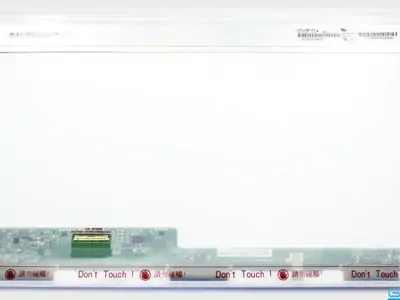




_242x180_05b.png.webp)


